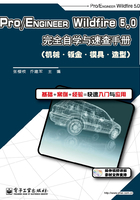
1.1.5 图形窗口
图形窗口包括主窗口、对话框、操控板和快捷菜单等图形化窗口。图形窗口是Pro/ENGINEER与操作人员进行交互式对话的平台。
1.主窗口
Pro/ENGINEER具有图形化的用户界面,是基于窗口的操作环境。打开的Pro/ENGINEER对象均在自己的Pro/ENGINEER窗口中显示,可以在多个窗口中利用顶层菜单执行多项操作而无须取消未完成的操作。任意时刻只有一个窗口是活动的,但仍可在非活动窗口中执行某些功能。要激活窗口,选择菜单栏中“窗口(W)”→“激活(A)”命令,或按下【Ctrl+A】组合键可以激活当前窗口并使该窗口处于活动状态。
Pro/ENGINEER主窗口由导航区、Pro/ENGINEER浏览器、菜单栏、工具箱和消息区组成。主窗口还包含其中正在显示的模型的图形窗口,可以单击浏览器右侧的向左按钮或工作窗口左侧的向右按钮,在浏览器和工作窗口中进行切换。
 导航区:包括模型树、层树、文件夹浏览器、收藏夹和连接5个选项。
导航区:包括模型树、层树、文件夹浏览器、收藏夹和连接5个选项。
 Pro/ENGINEER浏览器:Pro/ENGINEER浏览器可提供对内部静态网页和外部网站的访问功能,类似于Windows操作系统下的Internet Explorer浏览器,但功能上没有IE浏览器强大。
Pro/ENGINEER浏览器:Pro/ENGINEER浏览器可提供对内部静态网页和外部网站的访问功能,类似于Windows操作系统下的Internet Explorer浏览器,但功能上没有IE浏览器强大。
 菜单栏:菜单栏包含Pro/ENGINEER的顶层菜单,可以通过菜单栏创建、保存和修改模型,以及设置Pro/ENGINEER环境和配置选项。可通过添加、删除、复制或移动命令定制菜单栏,也可以通过添加图标到菜单栏或将它们从菜单栏删除来定制菜单栏。在菜单栏中不适用于活动窗口的命令将不可用(置灰处理)或者不可见。
菜单栏:菜单栏包含Pro/ENGINEER的顶层菜单,可以通过菜单栏创建、保存和修改模型,以及设置Pro/ENGINEER环境和配置选项。可通过添加、删除、复制或移动命令定制菜单栏,也可以通过添加图标到菜单栏或将它们从菜单栏删除来定制菜单栏。在菜单栏中不适用于活动窗口的命令将不可用(置灰处理)或者不可见。
 工具箱:Pro/ENGINEER的工具箱包含工具栏、按钮和菜单,一般位于Pro/ENGINEER窗口顶部、右侧或者左侧,可以使用“定制”对话框来定义工具箱的内容和位置。
工具箱:Pro/ENGINEER的工具箱包含工具栏、按钮和菜单,一般位于Pro/ENGINEER窗口顶部、右侧或者左侧,可以使用“定制”对话框来定义工具箱的内容和位置。
 消息区:每个Pro/ENGINEER窗口都有一个消息区。当鼠标移到菜单名、菜单命令、工具栏按钮及某些对话框项目上时,消息区中将出现屏幕提示。并且消息区中当前文件操作出现过的提示信息都将暂时保存在滚动的消息区中,可以拖动消息区右侧的滚动条来查看以前操作的提示信息。
消息区:每个Pro/ENGINEER窗口都有一个消息区。当鼠标移到菜单名、菜单命令、工具栏按钮及某些对话框项目上时,消息区中将出现屏幕提示。并且消息区中当前文件操作出现过的提示信息都将暂时保存在滚动的消息区中,可以拖动消息区右侧的滚动条来查看以前操作的提示信息。
 操控板:操控板可用来控制创建某个特征或者执行某项操作,包含上滑面板,控制按钮等内容。
操控板:操控板可用来控制创建某个特征或者执行某项操作,包含上滑面板,控制按钮等内容。
2.对话框
Pro/ENGINEER是基于窗口化的应用软件,对话框是Pro/ENGINEER和用户交互的重要途径。大多数对话框可用来实现一组相关的功能,或者显示一定的提示操作或信息。例如,“方向”对话框可用来设置视图重定向、缩放、平移、旋转和旋转中心等功能,如图1-20所示。选择菜单栏中的“视图(V)”→“方向(O)”→“重定向(O)”命令,或者单击“视图”工具栏上的 (重定向)按钮,系统会弹出“方向”对话框。
(重定向)按钮,系统会弹出“方向”对话框。

图1-20 “方向”对话框
对话框中的内容是有可能发生变化的,在不同的情况下包含的内容不尽相同。例如,“方向”对话框会根据在“类型”下拉列表框中所选择的选项的不同而变化。
当满足下列条件时对话框中的功能是可用的。
 此功能适合于窗口和对象的当前状态或当前产品的类型(零件、组件、草绘器、布局等)。
此功能适合于窗口和对象的当前状态或当前产品的类型(零件、组件、草绘器、布局等)。
 当前系统下已经安装了使用此功能所需的软件模块。例如,如果装有Pro/INTRALINK,则在“文件打开”对话框中可以使用某些按钮。
当前系统下已经安装了使用此功能所需的软件模块。例如,如果装有Pro/INTRALINK,则在“文件打开”对话框中可以使用某些按钮。
Pro/ENGINEER中大多数对话框有默认按钮,由一个黑色框体表示。可以用以下3种方式之一执行默认操作。
 单击默认按钮。
单击默认按钮。
 在Pro/ENGINEER窗口内单击鼠标中键。
在Pro/ENGINEER窗口内单击鼠标中键。
 按【Enter】键。
按【Enter】键。
3.操控板
操控板是Pro/ENGINEER重要的工作方式,它一般位于Pro/ENGINEER窗口中部,控制着用户的整个操作过程。在图形窗口中选取对象并设置优先选项时,操控板会缩小可用选项的范围,使用户仅锁定在对象的范围内。操控板由对话栏、选项卡、消息区和控制区组成,如图1-21所示为“拉伸特征”操控板。

图1-21 “拉伸特征”操控板
 对话栏:可在图形窗口和对话栏中完成大部分建模工作。激活特征或者编辑操作操控板时,对话栏会显示常用选项按钮和收集器。
对话栏:可在图形窗口和对话栏中完成大部分建模工作。激活特征或者编辑操作操控板时,对话栏会显示常用选项按钮和收集器。
 选项卡:用户要执行某些建模操作、查看某些信息或者设置某些参数选项,可以使用选项卡。单击对话栏上的某一选项卡,可打开对应的选项卡。因为选项卡及其内容与环境设置相关,所以系统会根据当前建模环境的变化而显示不同的选项卡和面板元素。要打开另一面板,单击其选项卡自动切换。如果要关闭某个选项卡,单击其对应的选项卡,选项卡将收回。
选项卡:用户要执行某些建模操作、查看某些信息或者设置某些参数选项,可以使用选项卡。单击对话栏上的某一选项卡,可打开对应的选项卡。因为选项卡及其内容与环境设置相关,所以系统会根据当前建模环境的变化而显示不同的选项卡和面板元素。要打开另一面板,单击其选项卡自动切换。如果要关闭某个选项卡,单击其对应的选项卡,选项卡将收回。
 消息区:操作模型时,Pro/ENGINEER通过对话栏下的消息区中的提示消息来确认用户的操作,并指导用户完成操作。消息区包含当前建模进程的所有消息。要查询以前的消息,可拖动消息区右侧的滑块浏览全部消息。
消息区:操作模型时,Pro/ENGINEER通过对话栏下的消息区中的提示消息来确认用户的操作,并指导用户完成操作。消息区包含当前建模进程的所有消息。要查询以前的消息,可拖动消息区右侧的滑块浏览全部消息。
 控制区:控制区包含下列内容。
控制区:控制区包含下列内容。
●  (暂停此工具以访问其他对象操作工具)按钮:暂停当前特征操作,执行其他的可执行操作。在特征操作暂停期间创建的任何元素或者特征会在特征操作完成后与原来的特征一起放置在模型树内的一个组中。
(暂停此工具以访问其他对象操作工具)按钮:暂停当前特征操作,执行其他的可执行操作。在特征操作暂停期间创建的任何元素或者特征会在特征操作完成后与原来的特征一起放置在模型树内的一个组中。
●  (退出暂停模式,继续执行此工具)按钮:恢复暂停。
(退出暂停模式,继续执行此工具)按钮:恢复暂停。
● (特征阅览)按钮:预览工具按钮,再次单击
(特征阅览)按钮:预览工具按钮,再次单击 (特征阅览)按钮或单击
(特征阅览)按钮或单击 (退出暂停模式,继续执行此工具)按钮,可以取消预览状态。如果选中复选框,将会激活动态预览功能,使用此功能可在更改模型时动态查看模型的变化。
(退出暂停模式,继续执行此工具)按钮,可以取消预览状态。如果选中复选框,将会激活动态预览功能,使用此功能可在更改模型时动态查看模型的变化。
● (应用并保存在工具中所做的所有更改,然后关闭工具操控板)按钮:完成当前特征操作。
(应用并保存在工具中所做的所有更改,然后关闭工具操控板)按钮:完成当前特征操作。
●  (取消特征创建/重定义)按钮:取消当前特征操作。
(取消特征创建/重定义)按钮:取消当前特征操作。
4.快捷菜单
在Pro/ENGINEER中提供了快捷菜单,快捷菜单与当前环境的常用命令相对应,通过单击鼠标右键可以弹出快捷菜单。
在下列区域中可以打开并访问快捷菜单:图形窗口、模型树、某些有项目列表的对话框、工具箱、消息区、某些状态栏项目、可执行对象操作的任何区域。